Teams-Telefonie – Voicemail
Konfiguration Ihrer Voicemailbox
Um zur Konfiguration Ihrer Voicemailbox zu gelangen, klicken Sie auf Ihr Profilbild und dann auf "Einstellungen".
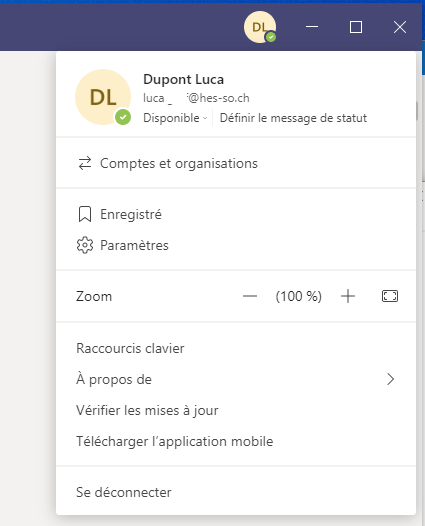
Klicken Sie auf Anrufe. Hier können Sie z. B. Anrufe an Ihre Voicemail weiterleiten, wenn Sie sie nicht innerhalb von 20 Sekunden beantworten.
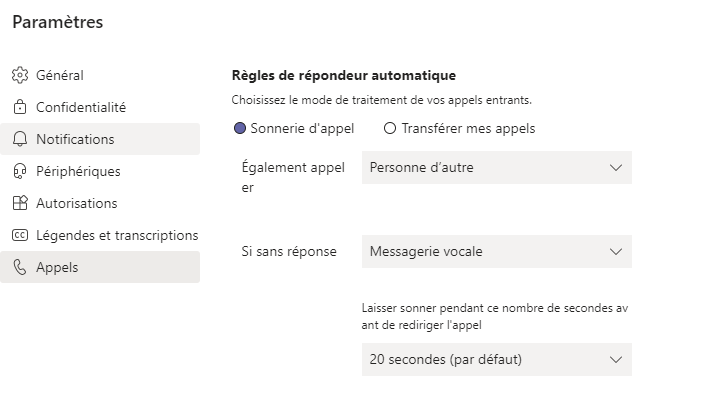
Sie können auch die Voicemail-Nachrichten konfigurieren, indem Sie auf "Voicemail konfigurieren" klicken.
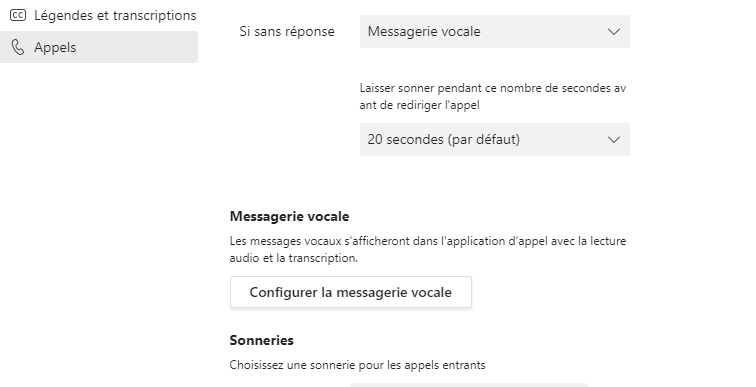
Die Voicemail-Einstellungen können gemäss Ihren Anforderungen geändert werden.
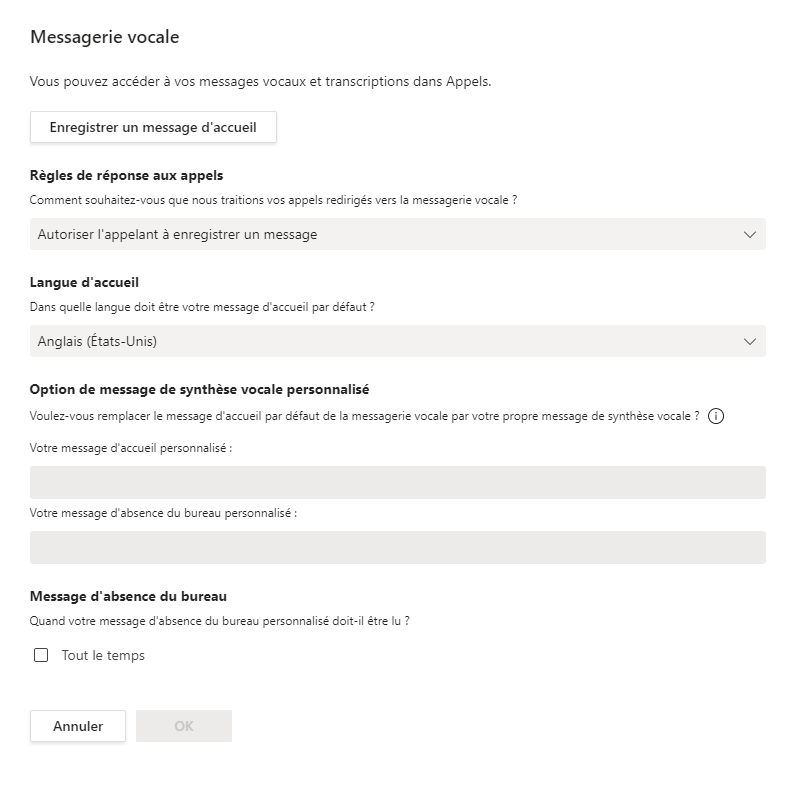
Wenn Anrufende eine Nachricht auf Ihrer Voicemailbox hinterlassen, erhalten Sie eine E-Mail mit einer .mp3-Datei.
Diese Datei enthält die aufgezeichnete Nachricht. Sie können die Datei öffnen, um die Nachricht abzuhören.
Es ist auch möglich, die Webseite "Microsoft Voicemail" aufzurufen, um Ihre Voicemail noch weiter anzupassen: Voicemail konfigurieren
Feedback
Ihre Meinung zählt! Helfen Sie uns, die Seite zu verbessern, indem Sie Ihr Feedback zu Inhalt, Design oder Übersetzungen mitteilen.
Willkommen
Melden Sie sich mit Ihrem HES-SO-Konto (8.8@hes-so.ch) an, um auf die internen Ressourcen der HES-SO Freiburg zuzugreifen